App per girare le foto
Hai scattato alcune foto con il tuo smartphone, ti sei reso conto del fatto che renderebbero meglio se specchiate o ruotate, ma non sai in che modo riuscirci? Semplice, anzi di più: ti basta usare delle applicazioni, come quelle che sto per consigliarti in questo tutorial, e il gioco è fatto.
Nelle righe successive, trovi infatti segnalate quelle che, a parer mio, rappresentano le migliori app per girare le foto disponibili sulla piazza, sia per quel che concerne il versante Android che per quanto riguarda iOS/iPadOS. In tutti i casi, non temere, non dovrai fare nulla di particolarmente complesso e non dovrai spendere neppure un centesimo: si tratta di soluzioni totalmente gratuite (almeno di base).
Allora? Posso sapere che ci fai ancora lì impalato? Posizionati bello comodo, prenditi qualche minuto di tempo libero soltanto per te e comincia immediatamente a concentrarti sulla lettura di quanto riportato qui di seguito. Sono sicuro che, alla fine, potrai dirti ben contento e soddisfatto di essere finalmente riuscito nel tuo intento. Che ne dici, scommettiamo?
Indice
App per girare le foto a specchio
Stai cercando delle app per girare le foto a specchio sul tuo smartphone o tablet? Allora puoi rivolgerti alle soluzioni di questo tipo che trovi qui sotto, fruibili sia su Android che su iPhone/iPad. Mi auguro vivamente siano in grado di soddisfarti.
Snapseed (Android/iOS/iPadOS)
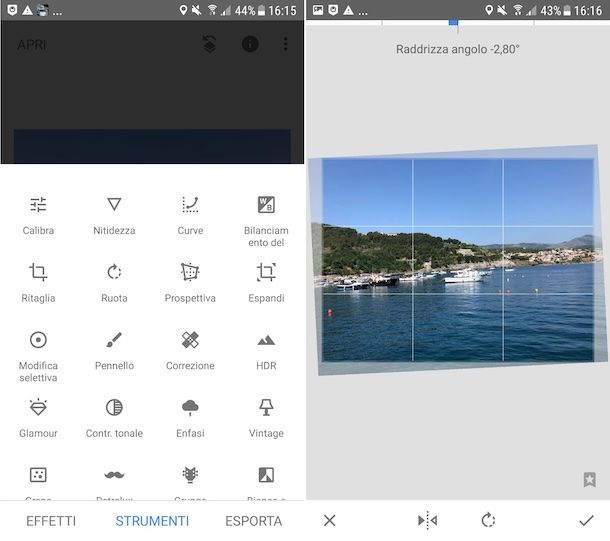
La prima app per girare le foto andandole a specchiare che secondo me faresti bene a provare è Snapseed. Non ne hai mai sentito parlare? Strano, è molto famosa. Ad ogni modo non c'è problema, rimediamo subito: si tratta di un'app di casa Google, la quale integra numerosi strumenti per editare e ritoccare foto e immagini. È facilissima da impiegare, gratuita ed è disponibile sia per Android che per iOS/iPadOS.
Per scaricare e installare Snapseed sul tuo dispositivo, procedi nel seguente modo: se stai usando Android, accedi alla relativa sezione del Play Store (o usa uno store alternativo, se il tuo device non integra i servizi Google) e premi sul tasto Installa; se stai usando iOS/iPadOS, accedi alla relativa sezione dell'App Store, premi sul tasto Ottieni, quindi su quello Installa e autorizza il download tramite Face ID, Touch ID o password dell'ID Apple.
Provvedi ora ad avviare l'app selezionando la sua icona che è stata aggiunta alla home screen, dopodiché fai tap sul bottone (+) situato al centro, concedi a Snapseed i permessi per accedere alle tue foto e seleziona l'immagine presente nella galleria del dispositivo relativamente alla quale desideri intervenire.
Una volta aperta la foto, seleziona la voce Strumenti situata nella parte in basso dello schermo e scegli lo strumento Ruota dal menu che si apre. Nella nuova schermata visualizzata, premi sull'icona con i due triangoli e la linea tratteggiata che si trova in basso per specchiare l'immagine in senso orizzontale e fai tap sul tasto con la spunta per salvare i cambiamenti.
Per salvare l'immagine modificata, premi sulla voce Esporta posta in basso a destra e seleziona, dal menu che compare, la voce Salva se vuoi sovrascrivere l'immagine originale, la voce Esporta, per creare una copia della foto oppure la voce Esporta come per creare una copia dell'immagine in una cartella specifica. Per maggiori dettagli su come funziona Snapseed, leggi la mia guida dedicata.
Flip Image — Mirror Image (Android)
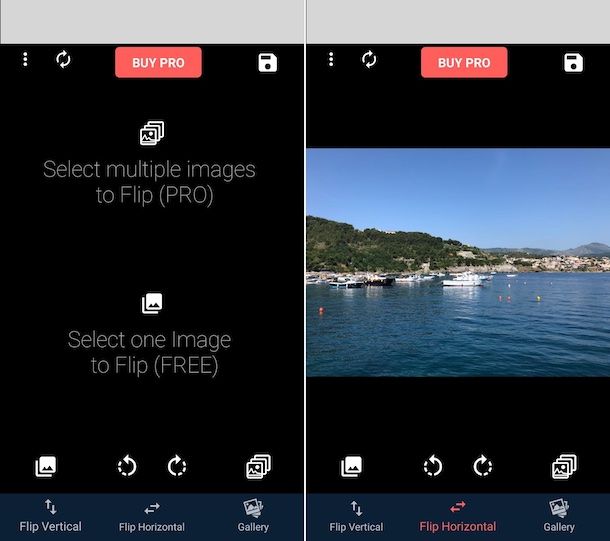
Un'altra app per girare le foto che puoi valutare di utilizzare, se quello che stai impiegando è un dispositivo basato su Android, è Flip Image — Mirror Image. Si tratta di una soluzione gratuita che fa due sole cose ma le fa alla grande: specchiare le foto, sia in senso verticale che orizzontale, e ruotarle. Consente sia di intervenire su singole immagini che su più foto alla volta, ma in questo secondo caso la funzione va sbloccata mediante acquisti in-app (con prezzi a partire da 6,49 euro).
Per scaricare e installare Flip Image — Mirror Image, accedi alla relativa sezione del Play Store (oppure rivolgiti a store alternativi) e metti in pratica la consueta procedura, dopodiché avvia l'app.
Ora che visualizzi la schermata principale di Flip Image — Mirror Image, concedi all'app i permessi necessari per accedere a foto, contenuti multimediali e file sul dispositivo, dopodiché seleziona la voce Select one Image to Flip (Free) e scegli la foto sulla quale andare ad agire.
A questo punto, sfiora la dicitura Flip Hotizzontal che si trova in basso, per specchiare l'immagine in orizzontale, oppure quella Flip Vertical, per specchiare la foto in verticale.
Per salvare le modifiche fatte, premi sul pulsante con l'icona del floppy disk situato in alto a destra. Tieni presente che l'immagine modificata andrà a sovrascrivere quella originale.
QuickFlip (iOS/iPadOS)
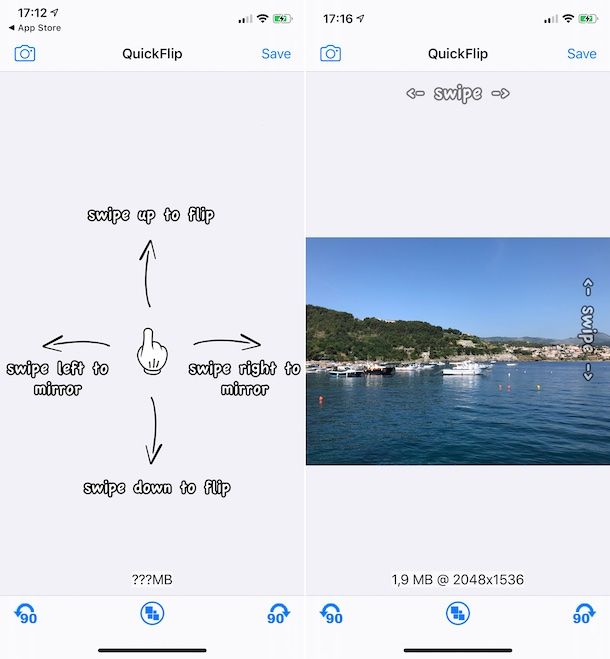
Se stai utilizzando un dispositivo basato su iOS/iPadOS, tra le app per girare foto che ti invito a prendere in considerazione c'è anche QuickFlip. Si tratta di una soluzione che permette di specchiare le immagini in orizzontale e in verticale a “colpi” di swipe ed è gratis. Da notare, però, che offre acquisti in-app (a partire da 1,19 euro) per supportare il lavoro dello sviluppatore.
Per scaricare e installare QuickFlip, accedi alla relativa sezione dell'App Store e metti in pratica la consueta procedura, dopodiché avvia l'app.
Ora che visualizzi la schermata principale di QuickFlip, fai tap sul pulsante con la macchina fotografica che si trova in alto, concedi i permessi per accedere alle foto salvate sul dispositivo e seleziona l'immagine che si trova nella galleria di iOS/iPadOS su cui ti interessa andare ad agire.
Dopo aver compiuto i passaggi di cui sopra, effettua uno swipe verso destra oppure verso sinistra, per specchiare l'immagine in orizzontale, oppure fallo verso l'alto o verso il basso, per specchiarla in verticale.
A modifiche ultimate, salva la tua foto, facendo tap sulla voce Save situata in alto a destra. Così facendo, nella galleria di iOS/iPadOS verrà creata una copia modificata dell'immagine originale.
Se la cosa può interessarti, ti segnalo che facendo tap sul bottone circolare con i quadrati che trovi nella parte in basso della schermata e selezionando la voce QuickMirror, puoi accedere a una funzione che consente di creare una versione specchiata estesa della foto originale, sia in senso orizzontale che in verticale: per riuscirci, fai tap sulle frecce che trovi ai lati della foto e conferma le modifiche apportate premendo sulla voce Done che si trova in alto a destra.
App per ruotare le foto
Passiamo, adesso, alle app per ruotare le foto. Qui sotto, dunque, trovi segnalate quelle che ritengo essere le più affidabili della categoria, sia per Android che per iOS/iPadOS.
Google Foto (Android/iOS/iPadOS)

Google Foto è indiscutibilmente una valida app per girare le foto quando si ha la necessità di ruotarle. Si tratta dell'app dell'omonimo servizio di casa Google pensato per eseguire un backup online automatico di immagini e video presenti nella galleria del dispositivo. Integra però anche degli strumenti per l'editing delle foto, motivo per cui ho deciso di parlartene in questa guida. È per Android e iOS/iPadOS e si può scaricare e usare gratis, a meno che non si decida di passare a uno dei piani a pagamento di Google One per avere maggiore spazio per l'archiviazione dei contenuti (che di base è pari a 15 GB).
Per poterti servire di Google Foto, se stai usando Android avvia direttamente l'app selezionando la relativa icona che trovi nella home screen e/o nel drawer, in quanto sulla maggior parte dei dispositivo è preinstallata (in caso contrario, puoi procedere con il download e l'installazione dalla relativa sezione del Play Store), mentre se stai usando iOS/iPadOS, accedi alla relativa sezione dell'App Store, metti in pratica la consueta procedura e apri l'app.
Ora che visualizzi la schermata principale di Google Foto, concedi i permessi necessari per accedere alle immagini sul dispositivo e seleziona la foto sulla quale vuoi scrivere, dopodiché premi sull'icona Modifica che trovi nel menu in basso.
Adesso, seleziona la voce Ritaglia comparsa nel menu nella parte in basso del display, dunque premi sul tasto con il rombo e la freccia per ruotare la foto, tante volte sino al raggiungimento della posizione desiderata.
A modifiche concluse, fai tap sul tasto Salva e, mediante il menu che vedi comparire, decidi se salvare le modifiche apportate sull'immagine corrente scegliendo l'opzione Salva oppure se creare una copia editata selezionando l'opzione Salva come copia.
Per maggiori informazioni su come funziona Google Foto, leggi la guida che ho dedicato al servizio.
Altre app per ruotare le foto
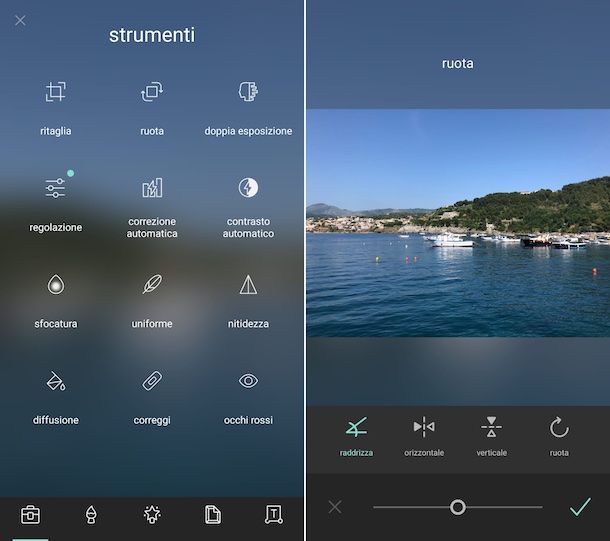
Le app per girare le foto andandole a ruotare che ti ho già proposto non hanno attirato in modo particolare la tua attenzione e, dunque, ti piacerebbe capire se posso suggerirti altre soluzioni? Ma certo che sì! Le trovi nel seguente elenco. Mi auguro vivamente siano in grado do soddisfarti.
- Pixlr (Android/iOS/iPadOS) — è un rinomato editor d'immagini per Android e iOS/iPadOS che offre numerose e interessanti funzioni per regolare colore e contrasto delle foto, applicare cornici, effetti vari e molto altro ancora. Ovviamente, tra i vari strumenti disponibili e le varie funzioni offerte, non mancano quelle per ruotare le foto. È gratis, ma offre acquisti in-app (a partire da 1,19 euro) per rimuovere gli annunci pubblicitari e sbloccare feature aggiuntive.
- VSCO (Android/iOS/iPadOS) — apprezzato editor di foto e video disponibile sia per Android che per iOS/iPadOS che presenta un'interfaccia utente semplice, ma ben curata e che offre numerosi strumenti per apportare le più disparate modifiche ai contenuti presenti nella galleria del proprio smartphone o tablet. Chiaramente, può tornare utile anche per ruotare le foto. È gratis, ma propone la sottoscrizione di un abbonamento (al costo di 29,99 euro/anno) per sbloccare tutte le funzioni e contenuti extra. Maggiori info qui.
- Photoshop Express (Android/iOS/iPadOS) — è la versione mobile di Photoshop, il celebre software per computer di casa Adobe per il fotoritocco. È disponibile per Android e iOS/iPadOS e include numerosi comandi e funzioni per modificare le immagini, compresa la possibilità di ruotarle. Si può usare gratis, ma per avvalersi di tutti i suoi tool bisogna attivare l'abbonamento a pagamento (che presenta costi a partire da 5,49 euro/mese). Maggiori info qui.
- Foto (iOS/iPadOS) — è l'app predefinita e preinstallata di iOS/iPadOS per visualizzare e modificare le foto. Non tutti lo sanno, ma propone anche delle funzioni utili per ruotare le immagini in qualsiasi direzione, motivo per cui ho scelto di segnalartela e motivo per cui rientra a pieno titolo tra le app per girare le foto iPhone. Inoltre, è facilissima da usare.

Autore
Salvatore Aranzulla
Salvatore Aranzulla è il blogger e divulgatore informatico più letto in Italia. Noto per aver scoperto delle vulnerabilità nei siti di Google e Microsoft. Collabora con riviste di informatica e cura la rubrica tecnologica del quotidiano Il Messaggero. È il fondatore di Aranzulla.it, uno dei trenta siti più visitati d'Italia, nel quale risponde con semplicità a migliaia di dubbi di tipo informatico. Ha pubblicato per Mondadori e Mondadori Informatica.






